
※インストールの前に付属のインストールディスクに記載されているShowBizDVD2のVer(バージョン)とお使いのパソコンのOSをご確認下さい。
ディスクのVerが2.3以下の方で、WindowsXP SP3/7(32bit/64bit)をご使用の方は2.3以前の場合のページをご参照下さい。
ディスクのVerが2.4~2.41の方は2.4~2.41の場合のページをご参照ください
ディスクのVerが2.5以上の方はこのままお進み下さい。
ソフトウェアとドライバーのインストール
起動しているアプリケーションを終了して、CD-ROMドライブに付属のCDを挿入してください
-
自動的にインストール画面が表示されます。
表示されない場合、下記のようにスタートメニューからマイコンピューター(コンピューター)をクリック、ディスクの入っているCD-ROMドライブを選択しダブルクリック、CD内の「setup.exe」をダブルクリックしてインストール画面を表示させます。
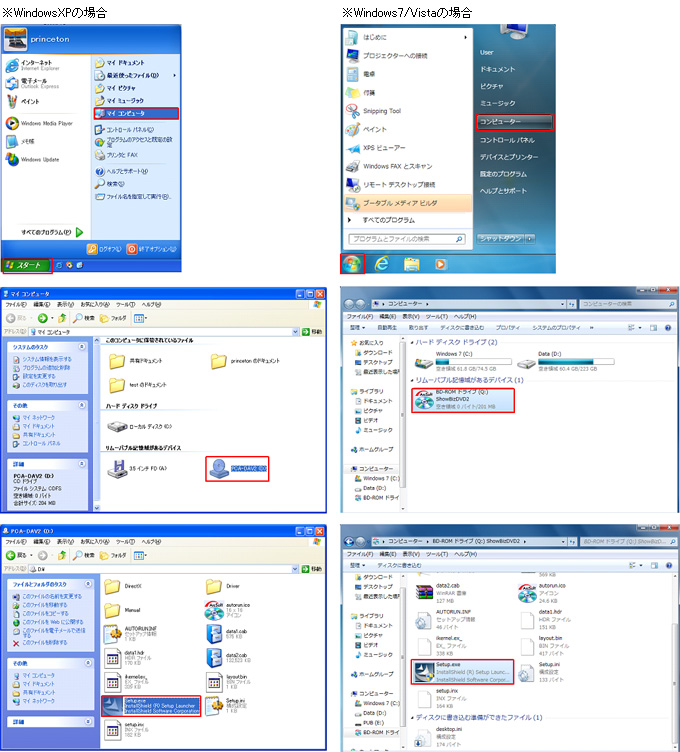
-
インストール画面が表示されましたら画面に沿い操作を続けます
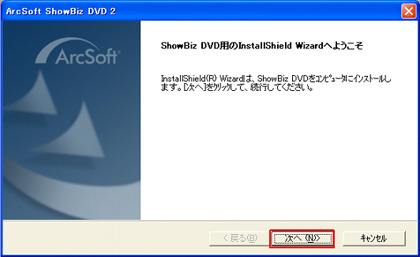
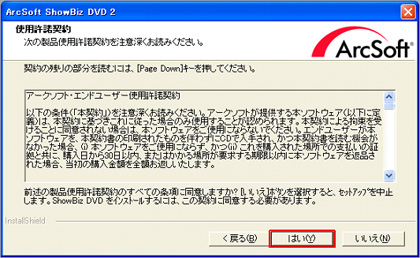
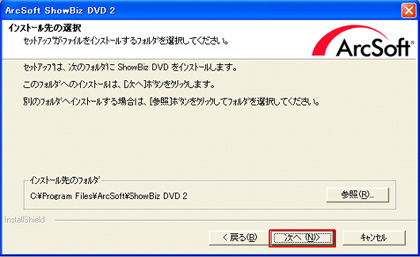
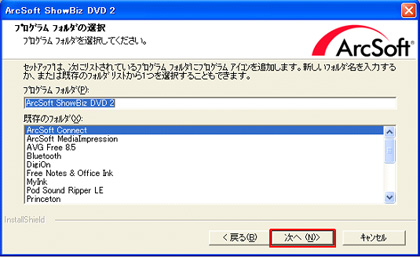
-
ステータス画面に切り替わりインストールが開始されます。
ステータスバーが100%になるまでしばらくお待ちください
-
ステータスバーが100%になり、ソフトウェアのインストールが終了すると下図のようなウィンドウが表示されます。
「Driverをインストールする」にチェックを入れ、「完了」をクリックします。
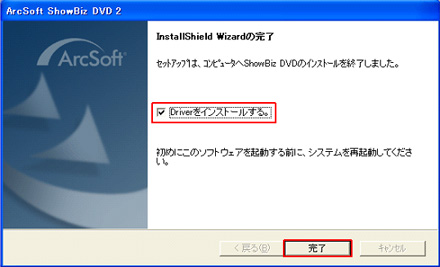
-
ソフトウェアのインストール完了後、USBオーディオデバイスドライバーのインストールが始まります。
画面に沿い操作を続けてください
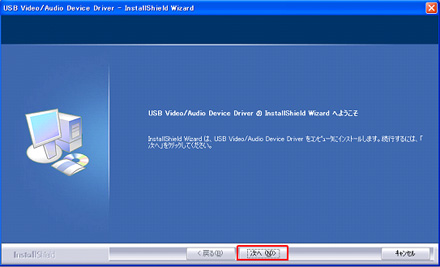
-
Driverインストール完了後、下記のようなウィンドウが表示されます。
「はい、今すぐコンピューターを再起動します」にチェックを入れ、「完了」をクリックしてパソコンを再起動させます。
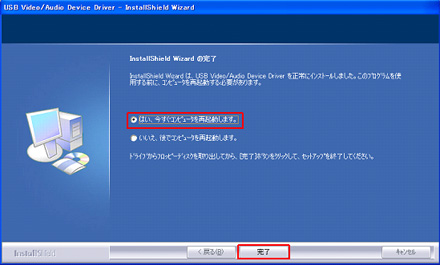
これでソフトウェアとドライバーのインストールは終了です。
尚、Windows7(64bit)をお使いの方はファームウェアのアップデート、
USB EMP AudioDeviceドライバーの更新、ShowBizDVD2のオーディオ設定変更が必要となります。
続けて操作を行って下さい。USB EMP Audio Deviceドライバーの更新手順
http://www.princeton.co.jp/support/faq/pca-dav2/win7_64.htmlShowBizDVD2のオーディオ設定変更手順
http://www.princeton.co.jp/support/faq/pca-dav2/win7_64.html#02以上で終了となります。
PCA-DAV2本体をパソコンのUSBポートに接続し、スタートメニューまたはアイコンからShowBizDVD2を起動させてください。
Show Biz DVD2の各種設定後、キャプチャーが行えるようになります。
各種設定については、各種設定についてのページをご参照ください。





